

بقلم Gina Barrow, ، آخر تحديث: January 4, 2022
قد يبدو الأمر مضحكًا ولكنه يحدث بالفعل لبعض أجهزة iPhone. أبلغ العديد من المستخدمين أن أجهزتهم عالق أثناء الشحن أو يستغرق وقتًا طويلاً لشحنه وتشغيله. بشكل عام ، تتعلق هذه المشكلة بكابل USB المستخدم.
في بعض الأحيان ، ينتهي بنا الأمر بعدم استخدام كابل USB الأصلي الذي يأتي في العلبة. لم نكن نعلم أن هذا الملحق يلعب دورًا كبيرًا في شحن وتوصيل iPhone بالكمبيوتر. ولكن ، قد تكون المشكلة أيضًا أكثر تقنية.
قبل أن ننتقل إلى استنتاج مفاده أن الكبل هو المشكلة الرئيسية ، يجب إجراء التشخيص المناسب. تحقق من الحلول السبعة التي لدينا لحل مشكلة اي فون هذا أخذ إلى الأبد لشحن وتشغيل. الجزء 1. 7 حلول لإصلاح iPhone يأخذ إلى الأبد لشحن وتشغيلالجزء 2. ملخص
بالنظر إلى المشكلة ، هناك سببان رئيسيان وراء استغراق جهاز iPhone الخاص بك في الشحن والتشغيل. يمكن أن تكون مشكلة في الأجهزة أو البرامج.
تشتمل مكونات أجهزة iPhone على الشاحن أو كبل USB ومنفذ الشحن والبطارية. بطارية iPhone هي تقنية أيونات الليثيوم وهي مزيج من التكنولوجيا المتقدمة والهندسة المكررة. يمكن أن تتسبب أي مشكلات في هذه الأجزاء في حدوث إزعاج خطير لاستخدام الجهاز والجهاز.
قد تكون مشكلات البرامج عبارة عن خطأ برمجي كامن داخل النظام. يمكن أيضًا اعتبار إصدار iOS قديم.
لحسن الحظ ، ليس عليك الانتظار إلى الأبد لإصلاح هذه المشكلة ، فإليك الحلول السبعة:
قبل الانتقال إلى استكشاف الأخطاء وإصلاحها المتقدمة ، دعنا أولاً نلقي نظرة على الأجزاء الأساسية. أولاً ، عليك التحقق من الأجزاء المادية لجهاز iPhone الخاص بك إذا كانت تعمل بشكل صحيح.
درجة الحرارة المثالية لجهاز iOS للعمل بسلاسة هي من 62 درجة إلى 72 درجة فهرنهايت أو 16 درجة إلى 22 درجة مئوية ، وتعتبر هذه منطقة الراحة المثالية. إذا تعرض جهاز iPhone الخاص بك للحرارة الشديدة أو درجة الحرارة (95 درجة فهرنهايت أو 35 درجة مئوية) ، فتوقع بعض المشكلات المتعلقة بسعة البطارية وحتى عمر البطارية.
راقب iPhone أثناء الشحن. إذا كان الجو حارًا ، قم بإزالة الحافظات. يمكن أن تتسبب الأغلفة الخارجية أيضًا في حدوث سخونة وتأخير الشحن أكثر.
كبل USB الموصى باستخدامه هو الذي يأتي في العلبة. ومع ذلك ، فإن كبل USB هو أيضًا أول ملحق يتم فقده ، بشكل جيد ، في معظم الأوقات. لتحديد ما إذا كانت المشكلة في هذا الخط ، حاول استخدام كبل USB مختلف وتحقق مما إذا كان الشحن قد أحرز أي تقدم.
أخيرًا ، يجب أن تكون حريصًا على منافذ الشحن أيضًا. في بعض الأحيان ، يمكن أن تدخل بقعة من الأوساخ أو الحطام وتمنع هاتفك من الشحن بشكل أسرع. إذا كان هناك أي شيء متاح ، فاستخدم قطن الأذن لتنظيف المنفذ برفق.
ألقِ نظرة أيضًا على منافذ USB بالكمبيوتر إذا كنت تستخدم هذا للشحن. إذا أمكن ، قم بإزالة كبلات USB الأخرى المتصلة بالكمبيوتر لاختبار المشكلة. عندما يستغرق جهاز iPhone الخاص بك وقتًا طويلاً في الشحن والتشغيل ، فإن مشكلة الجهاز هي أحد الأشياء المهمة التي يجب التحقق منها.
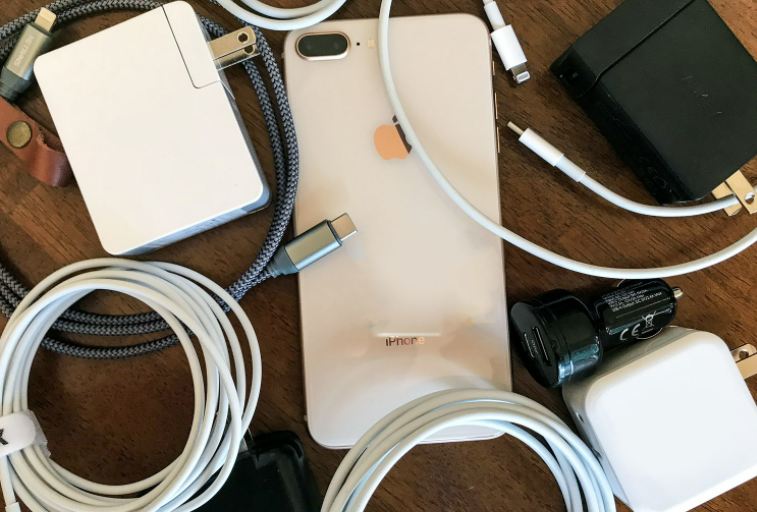
الحالة الموصى بها لشحن هاتفك بشكل أسرع هي إيقاف تشغيله. من خلال القيام بذلك ، لن يكون لهاتفك أي مصادر تشتيت وانقطاعات وسيركز فقط على الشحن.
ومع ذلك ، إذا كان الجهاز فارغًا بالفعل قبل توصيله بالشاحن ، فانتظر بضع دقائق أو ارجع إلى الحل 1.
إذا كنت لا ترغب في إيقاف تشغيل جهاز iPhone أثناء الشحن ، فيمكنك أيضًا وضعه ضمن وضع الطائرة. بهذه الطريقة ، لن يتمكن هاتفك من استخدام المزيد من الطاقة للاتصال بالشبكة الخلوية.
يمكنك تشغيل وضع الطائرة عن طريق التمرير لأعلى من مركز التحكم والنقر على شريط وضع الطائرة. هناك طريقة أخرى وهي الانتقال إلى الإعدادات ، ثم التمرير قليلاً وتبديل شريط وضع الطائرة إلى إيقاف التشغيل.
هناك طريقة أخرى للحفاظ على بطاريتك في أقصى حد وهي حذف التطبيقات القديمة والعيبة. عادة ، يمكن أن تظهر المشكلة بعد تثبيت التطبيقات المعطلة أو المعيبة. إذا كانت هذه هي حالتك ، فقم بإزالتها على الفور.
أسهل طريقة لإزالة هذه التطبيقات التي تم ضبطها هي النقر مع الاستمرار فوق رمز التطبيق من الشاشة الرئيسية. اضغط على أيقونة X وقم بتأكيد إجراء الحذف. التطبيقات المعيبة هي أحد الأسباب الشائعة التي قد تجعل iPhone يستغرق وقتًا طويلاً في الشحن والتشغيل.
يتضمن كل تحديث iOS تتلقاه على iPhone أيضًا ترقيات موفرة للبطارية. عادةً ما تضيف Apple ترقيات متقدمة لتوفير الطاقة بحيث يمكن لكل مستخدم iOS الاستمتاع باستخدام أجهزة iPhone الخاصة بهم بشكل أفضل ولمدة أطول.
للتحقق مما إذا كان هناك تحديث:
بدلاً من ذلك ، يمكنك أيضًا تحديث iPhone الخاص بك عبر iTunes. فقط قم بتوصيل iPhone بالكمبيوتر.
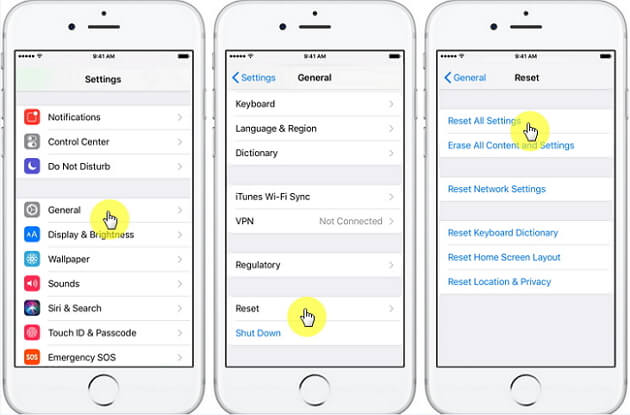
إذا لم يكن هناك تحديث متاح ، فيمكنك أيضًا التفكير في إعادة تعيين إعدادات جهاز iPhone بالكامل. لن تؤدي إعادة تعيين جميع الإعدادات إلى مسح بيانات هاتفك ، ومع ذلك ، قد تحتاج إلى تسجيل الدخول مرة أخرى إلى شبكة Wi-Fi حيث سيتم حذف كلمة المرور بسبب إعادة التعيين.
لإعادة تعيين جميع الإعدادات:
إذا فشلت الحلول المذكورة أعلاه ، فإن آخر شيء يمكنك القيام به لإصلاح ملف اي فون هذا أخذ إلى الأبد لشحن وتشغيل هو استخدام استرداد نظام iOS من FoneDog. يقوم هذا البرنامج بإصلاح جهاز iPhone الخاص بك إلى طبيعته في أسرع وقت ممكن.
استعادة نظام iOS
إصلاح مشكلات نظام iOS المختلفة مثل وضع الاسترداد ، ووضع DFU ، وتكرار الشاشة البيضاء عند البدء ، وما إلى ذلك.
قم بإصلاح جهاز iOS الخاص بك إلى الوضع الطبيعي من شعار Apple الأبيض ، الشاشة السوداء ، الشاشة الزرقاء ، الشاشة الحمراء.
فقط قم بإصلاح نظام iOS الخاص بك إلى الوضع الطبيعي ، ولا تفقد البيانات على الإطلاق.
إصلاح خطأ iTunes 3600 والخطأ 9 والخطأ 14 ورموز خطأ iPhone المختلفة
قم بإلغاء تجميد iPhone و iPad و iPod touch.
تحميل مجانا
تحميل مجانا

يمكن لـ FoneDog iOS System Recovery إصلاح أكثر من 50 من مشكلات iOS ، بما في ذلك مشكلات التحديث ، وعدم التشغيل ، والوقوف على شعار Apple ، وحلقة إعادة التشغيل ، ورموز خطأ iTunes ، وغيرها الكثير.
عن طريق تثبيت هذا البرنامج ، سيتم فحص iPhone الخاص بك وتشخيصه إذا كانت هناك حاجة إلى الإصلاح. اكتشف كيف يعمل أدناه:
على جهاز الكمبيوتر الخاص بك ، قم بتنزيل FoneDog iOS System Recovery وتثبيته أولاً. ثم قم بتشغيل البرنامج وتوصيل جهاز iPhone الخاص بك عبر كابل USB.
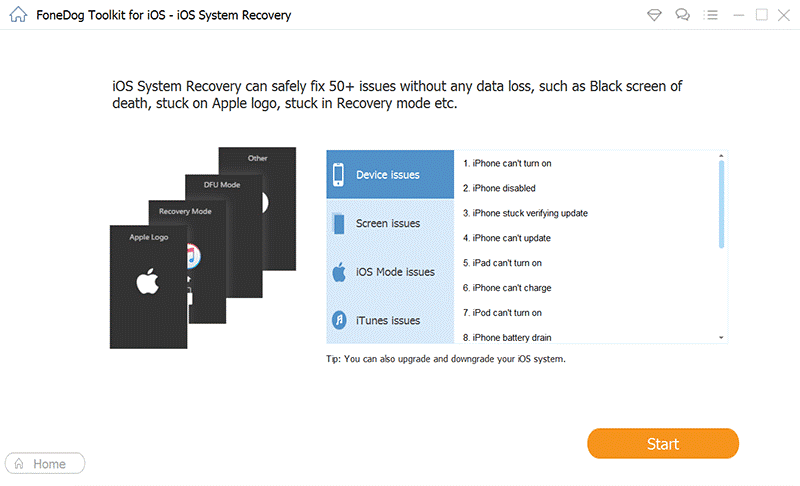
التالي هو تحديد المشكلة التي تواجهها من القائمة المنسدلة أو يمكنك التوجه والنقر فوق بدء المسح حتى يقوم FoneDog iOS System Recovery بتقييم جهازك.
إذا كان جهاز iPhone الخاص بك بحاجة إلى إصلاح ، فسيطلب منك FoneDog iOS System Recovery بعد ذلك تحديد البرامج الثابتة الأكثر توافقًا من قائمة الخيارات المتاحة. انقر فوق الزر "تنزيل" ووافق على شروط وأحكام البرنامج لاستخراج البرنامج الثابت بالكامل.
بمجرد استخراج البرنامج الثابت ، سيقوم FoneDog iOS System Recovery بإصلاح iPhone. قد تستغرق هذه العملية بعض الوقت حسب المشكلة التي تواجهها.

ستتم إعادة تشغيل جهاز iPhone الخاص بك بشكل طبيعي إذا تم حل المشكلة وسيُعلمك بموعد إزالة الجهاز من الكمبيوتر.
ثم هذا كل شيء! قام FoneDog iOS System Recovery بإصلاح جهاز iPhone الخاص بك والذي يستغرق وقتًا طويلاً في الشحن والتشغيل.
إليكم الأمر ، لقد حللنا أخيرًا مشكلتك اي فون هذا هو تيaking إلى الأبد لشحن وتشغيل. باستخدام الحلول السبعة التي جمعناها ، سيتم شحن جهازك بالكامل في أي وقت قريبًا.
بالطبع ، إذا كنت لا ترغب في تحمل متاعب استكشاف الأخطاء وإصلاحها بالكامل ، فيمكنك استخدامها استرداد نظام iOS من FoneDog على الفور لتشخيص ما إذا كان جهازك يحتاج إلى إصلاح أم لا. يحتوي على نظام مسح شامل يحدد ما إذا كان يجب تنزيل برنامج ثابت جديد واستخراجه على جهازك.
هل واجهت مشاكل الشحن على جهاز iPhone الخاص بك أيضًا؟ ما الخطوات التي اتخذتها لحلها؟
الناس اقرأ أيضا(محلول) كيفية إصلاح iPhone عالق على شعار Appleكيفية إصلاح iPad معطل ، قم بالاتصال بـ iTunes
اترك تعليقا
تعليق
استعادة نظام iOS
.إصلاح مجموعة متنوعة من دائرة الرقابة الداخلية أخطاء النظام مرة أخرى إلى وضعها الطبيعي
تحميل مجانا تحميل مجانامقالات ساخنة
/
مثير للانتباهممل
/
بسيطصعبة
:شكرا لك! إليك اختياراتك
Excellent
:تقييم 4.7 / 5 (مرتكز على 82 التقييمات)